- 5
-
 하루살이
하루살이 - 조회 수 924
다들 아실테지만 최근에 알게되어 조금 유용할수 있다 생각해서 글 올려봅니다 ㅎㅎ
중복이라면 바로 삭제 가겠습니다!
시작 옆에 돋보기에다가 'windows powershell'
po 까지만 치면 나옵니다
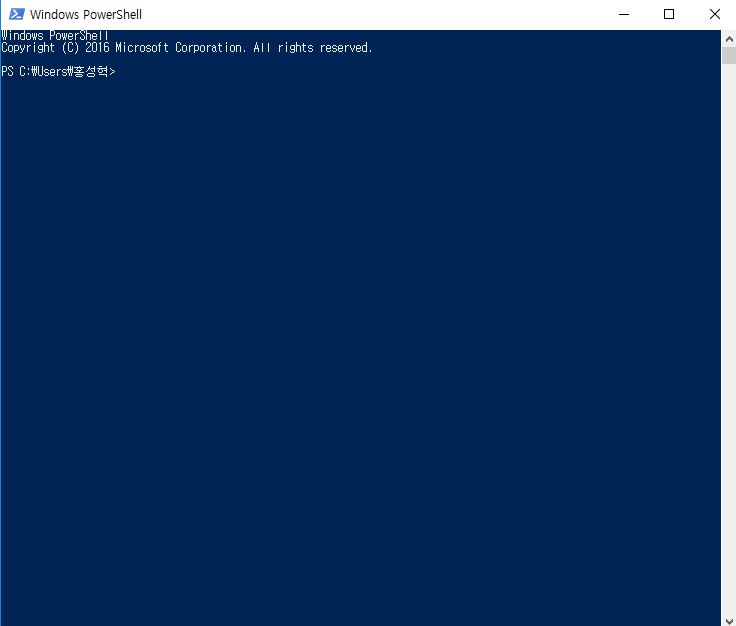
이 화면이 나오면
여기다 요거 써넣으시면 기본앱들 지울수 있습니다!!
앱 이름 : 3D 빌더
명령어 : Get-AppxPackage *3dbuilder* | Remove-AppxPackage
앱 이름 : 알람 및 시계
Get-AppxPackage *windowsalarms* | Remove-AppxPackage
앱 이름 : 계산기
Get-AppxPackage *windowscalculator* | Remove-AppxPackage
앱 이름 : 캘린더 & 메일
Get-AppxPackage *windowscommunicationsapps* | Remove-AppxPackage
앱 이름 : 카메라
Get-AppxPackage *windowscamera* | Remove-AppxPackage
앱 이름 : 스카이프
Get-AppxPackage *skypeapp* | Remove-AppxPackage
앱 이름 : Groove Music
Get-AppxPackage *zunemusic* | Remove-AppxPackage
앱 이름 : 지도
Get-AppxPackage *windowsmaps* | Remove-AppxPackage
앱 이름 : 영화 & TV
Get-AppxPackage *zunevideo* | Remove-AppxPackage
앱 이름 : 뉴스
Get-AppxPackage *bingnews* | Remove-AppxPackage
앱 이름 : 원노트
Get-AppxPackage *onenote* | Remove-AppxPackage
앱 이름 : 피플
Get-AppxPackage *people* | Remove-AppxPackage
앱 이름 : 사진
앱 이름 : Get-AppxPackage *photos* | Remove-AppxPackage
앱 이름 : 스토어
Get-AppxPackage *windowsstore* | Remove-AppxPackage
앱 이름 : 스포츠
Get-AppxPackage *bingsports* | Remove-AppxPackage
앱 이름 : 녹음기
Get-AppxPackage *soundrecorder* | Remove-AppxPackage
앱 이름 : 날씨
Get-AppxPackage *bingweather* | Remove-AppxPackage
앱 이름 : Xbox
Get-AppxPackage *xboxapp* | Remove-AppxPackage
추가로...
혹시 써야하는 앱인데 잘못지웠다거나 할때
전부 되돌리는 방법이라고 합니다
Get-AppxPackage -AllUsers| Foreach {Add-AppxPackage -DisableDevelopmentMode -Register “$($_.InstallLocation)\AppXManifest.xml”}











